Работа с окнами
Многооконная организация Microsoft Word позволяет одновременно работать с несколькими документами (с 64 документами), каждый из которых расположен в своем окне. При введении и редактировании текста пользователь работает с активным документом в активном окне. Для перехода к окну другого документа необходимо щелкнуть на его имени на панели задач или в меню Окно, которое содержит список открытых документов.
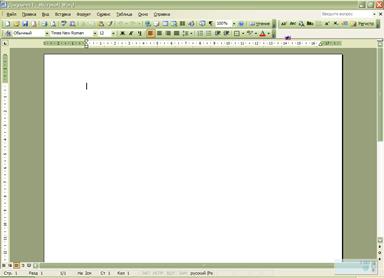
Рисунок 6.1 - Окно программы Miсrosoft Word
Существуют два понятия – курсор ввода и указатель мыши. Курсор ввода представляет собой мигающую вертикальную полоску I|. Он указывает место, в которое будет вводиться текст. Для его перемещения используются клавиши управления курсором или мышь. Для перемещения курсора с помощью мыши следует установить указатель мыши в нужную позицию и щелкнуть клавишей мыши.
Таблица 6.1. Перемещение курсора ввода с помощью клавиатуры
| Клавиша | Перемещение |
| á â ß à Ctrl+á Ctrl+â Ctrl+ß Ctrl+à PgUp PgDn End Home Ctrl+Home Ctrl+End | На одну строку вверх На одну строку вниз На одну позицию влево На одну позицию вправо На один абзац вверх На один абзац вниз На одно слово влево На одно слово вправо На один экран вверх На один экран вниз В конец строки В начало строки В начало документа В конец документа |
Меню
Под заголовком окна находится строка меню, через которую можно вызвать любую команду Microsoft Word. Для открытия меню необходимо щелкнуть мышью на его имени. После этого появятся те команды этого меню, которые используются наиболее часто (рисунок 5.2). Если щелкнуть по кнопке  в нижней части меню то появятся все команды этого меню (рисунок 5.3).
в нижней части меню то появятся все команды этого меню (рисунок 5.3).
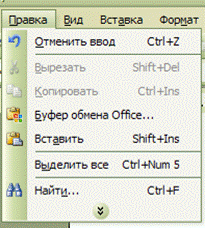
Рисунок 6.2 - Команды меню используемые часто

Рисунок 6.3 - Команды меню
Дата добавления: 2015-08-08; просмотров: 950;
